Sony STR-DA5700ES: 3 Выберите “My Video”, “My iPhone/iPod
3 Выберите “My Video”, “My iPhone/iPod: Sony STR-DA5700ES
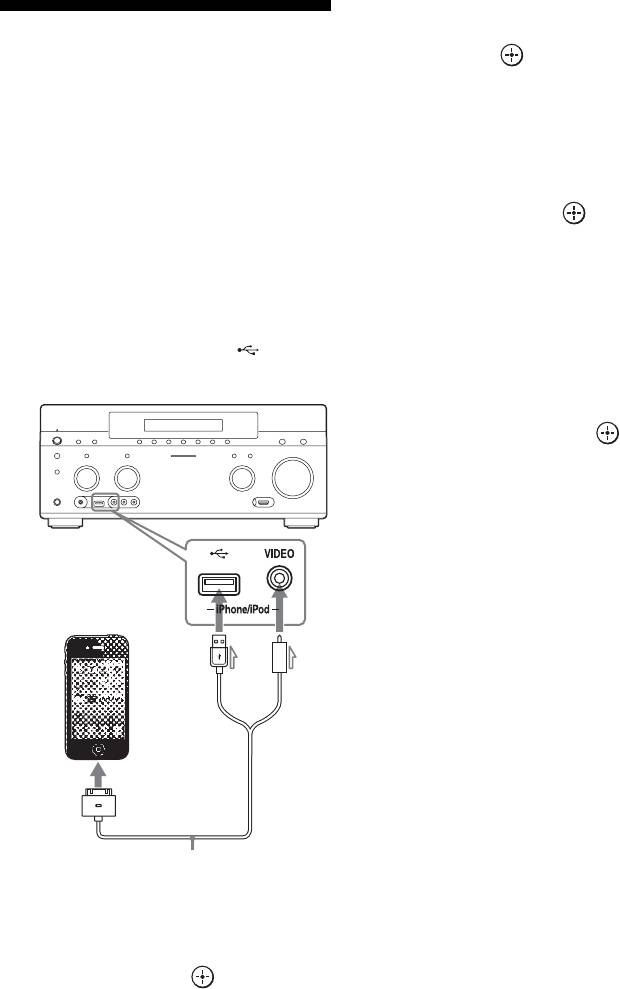
3 Выберите “My Video”, “My
iPhone/iPod
Music” или “My Photo”, затем
нажмите .
С помощью ресивера можно
Примечание
воспроизводить видео/музыку/
Если изображение не появилось,
фотографии, находящиеся в iPhone/
измените настройку для “Playback
iPod, а также заряжать его аккумулятор.
Resolution” (стр. 113).
Сведения о совместимых моделях
iPhone/iPod, имеющих эту функцию, см.
4 Выберите “iPod (front)”, а
стр. 64.
затем нажмите .
Примечание
На экране телевизора
Использование наушников во время
отображается список файлов,
воспроизведения невозможно.
содержащих видео/музыку.
Если в разделе “My Photo” выбрано
1 Подключите устройство
“iPod (front)”, выберите фотофайл
iPhone/iPod к порту (USB)
при помощи органов управления
ресивера.
iPhone/iPod (нет необходимости
переходить к шагу 5).
5 Нажмите V/v/B/b и , чтобы
выбрать файл для
воспроизведения.
Ресивер воспроизводит
изображение или звук с устройства
iPhone/iPod.
Для управления iPhone/iPod можно
iPhone/iPod
использовать кнопки пульта
(не прилагается)
дистанционного управления
(стр. 64).
Сведения об управлении iPhone/
iPod, см. также инструкции по
эксплуатации iPhone/iPod.
Композитный AV кабель
Apple (не прилагается)
2 Выберите “Watch” или
“Listen” в главном меню, а
затем нажмите .
60
RU
Оглавление
- Основные характеристики ресивера
- Оглавление
- Описание и расположение компонентов
- Перед подключением любого оборудования прочтите следующую информацию
- 1: Установка колонок
- 2: Подключение монитора
- 3: Подключение видеооборудования
- 4: Подключение аудиооборудования
- 5: Подключение к
- 6: Подготовка
- 1 Нажмите кнопку ?/1 для
- 7: Настройка
- 8: Настройка
- 9: Подготовка Руководство по
- 1 Переключите телевизор на
- 2 Выберите необходимое
- 3 Воспроизводите на PC
- 4 Выберите “USB Device”, а Устройство USB/
- 3 Выберите “My Video”, “My iPhone/iPod
- DLNA Интернет-видео
- 1 Отобразите экран Интернет-
- FM/AM
- Воспроизведение
- Воспроизведение файлов по домашней сети (DLNA)
- 4 Нажмите V/v для выбора
- 1 Настройтесь на
- 1 Выберите “Listen” в главном
- Выбор звукового поля
- Использование
- Настройка Использование эквалайзера функции Advanced
- Что можно сделать
- Настройка колонок
- 3 Нажмите цифровую кнопку 2
- 4 Нажмите одну из кнопок
- Использование
- 2 Выберите “HDMI Settings”, а
- Включение
- Вывод сигналов
- Переключение
- 1 Выберите “Settings” в
- Управление
- 1 Выберите “Easy Automation”
- 2 Нажмите SHIFT, а затем Использование
- 3 Подготовьте оборудование 4 Подготовьте записывающее
- 1 Нажмите кнопку ?/1 для
- Использование
- Использование меню настроек
- Easy Setup Speaker Settings
- Audio Settings
- Video Settings
- HDMI Settings
- Input Settings
- Network Settings
- Internet Services
- Zone Settings
- System Settings
- Network Update
- 3 Несколько раз нажмите V/v Работа без
- Управление
- Выключение всего Программирование подключенного пульта оборудования дистанционного
- 3 Нажмите цифровые кнопки
- Последовательное
- 2 Нажмите кнопку входа для
- Настройка кодов
- 2 Нажмите кнопку входа 5 Для передачи кода
- Очистка памяти
- 2 Прекратите нажимать все
- Меры
- Поиск и устранение
- Технические
- Алфавитный указатель



